विंडोज 10 से साइन आउट करने के सभी तरीके
विंडोज 10 फिर से एक अलग यूजर इंटरफेस के साथ आता है जिसमें एक नया सेटिंग्स ऐप और विंडोज 7 स्टार्ट मेनू या विंडोज 8 स्टार्ट स्क्रीन के विपरीत एक अलग स्टार्ट मेनू शामिल है। यह बुनियादी कार्यात्मक रूप से प्रदान करता है कि हर कोई इसका उपयोग करता है, हालांकि इसमें सिस्टम फ़ोल्डर्स के लिए सबमेनस नहीं है। पावर बटन अब एक अलग स्थान पर है और लॉक या लॉग ऑफ करने के आदेश कहीं और स्थित हैं। यदि आप रुचि रखते हैं, तो मैं आपको अपने विंडोज 10 उपयोगकर्ता सत्र से साइन आउट करने के सभी तरीकों से रूबरू कराता हूं।
विज्ञापन
विंडोज 10 से साइन आउट करने के सभी तरीके यहां दिए गए हैं।
- प्रारंभ मेनू।
स्टार्ट मेन्यू में अपने यूजर नेम पर क्लिक करें। ड्रॉप डाउन मेनू में, आप देखेंगे साइन आउट आदेश: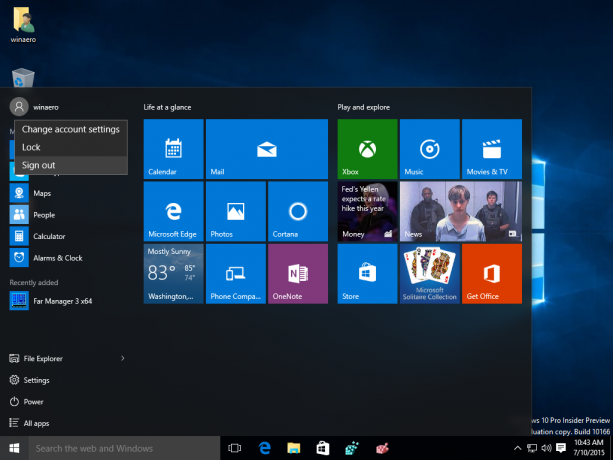
- विन + एक्स पावर उपयोगकर्ता मेनू।
विंडोज 10 में टास्कबार पर स्टार्ट बटन पर राइट क्लिक करें। इसके संदर्भ मेनू से आप साइन आउट कमांड तक पहुंच सकते हैं। वैकल्पिक रूप से, आप दबा सकते हैं जीत + एक्स कीबोर्ड पर शॉर्टकट कुंजियाँ। इससे विन + एक्स मेन्यू खुल जाएगा। लेख देखें
Windows 10 में कार्यों को तेज़ी से प्रबंधित करने के लिए Win+X मेनू का उपयोग करें.
इससे विन + एक्स मेन्यू खुल जाएगा। लेख देखें
Windows 10 में कार्यों को तेज़ी से प्रबंधित करने के लिए Win+X मेनू का उपयोग करें.
युक्ति: देखें विन कीज़ के साथ सभी विंडोज़ कीबोर्ड शॉर्टकट की पूरी सूची. -
Ctrl + Alt + डेल सुरक्षा स्क्रीन।
दबाएं Ctrl + Alt + डेल कीबोर्ड पर एक साथ शॉर्टकट कुंजियाँ और वहाँ से साइन आउट कमांड चुनें:
- क्लासिक शटडाउन संवाद।
यदि आपके पास कोई खुली हुई है तो सभी विंडो को छोटा करें और डेस्कटॉप पर क्लिक करें ताकि यह केंद्रित हो। अब दबाएं Alt + F4 कीबोर्ड पर एक साथ शॉर्टकट कुंजियाँ। शटडाउन विंडोज डायलॉग में, "साइन आउट" आइटम का चयन करें: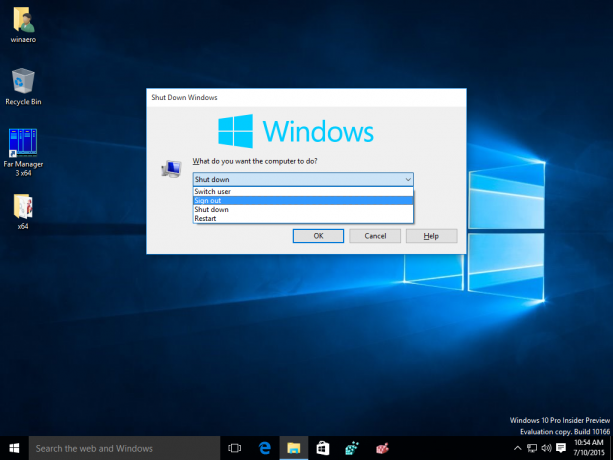 युक्ति: देखें शट डाउन विंडोज डायलॉग का शॉर्टकट कैसे बनाएं।
युक्ति: देखें शट डाउन विंडोज डायलॉग का शॉर्टकट कैसे बनाएं।
- शटडाउन कंसोल टूल।
एक कमांड प्रॉम्प्ट खोलें और निम्न टाइप करें:शटडाउन -एल
यह आपको विंडोज 10 से साइन आउट कर देगा:
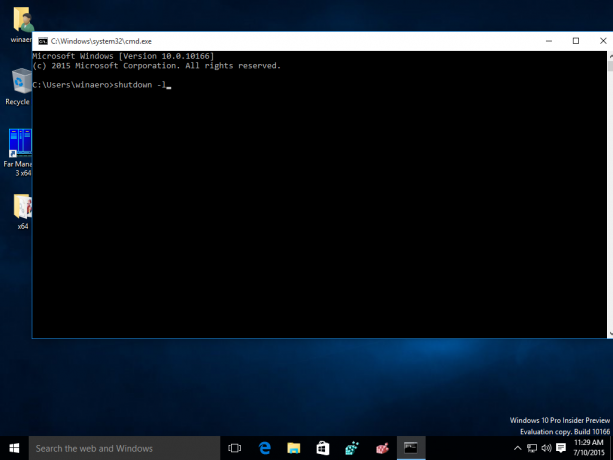
बस, इतना ही। शुक्र है, माइक्रोसॉफ्ट इन विकल्पों को विंडोज 10 में रख रहा है, इसलिए हर कोई अपना पसंदीदा तरीका चुन सकता है।
